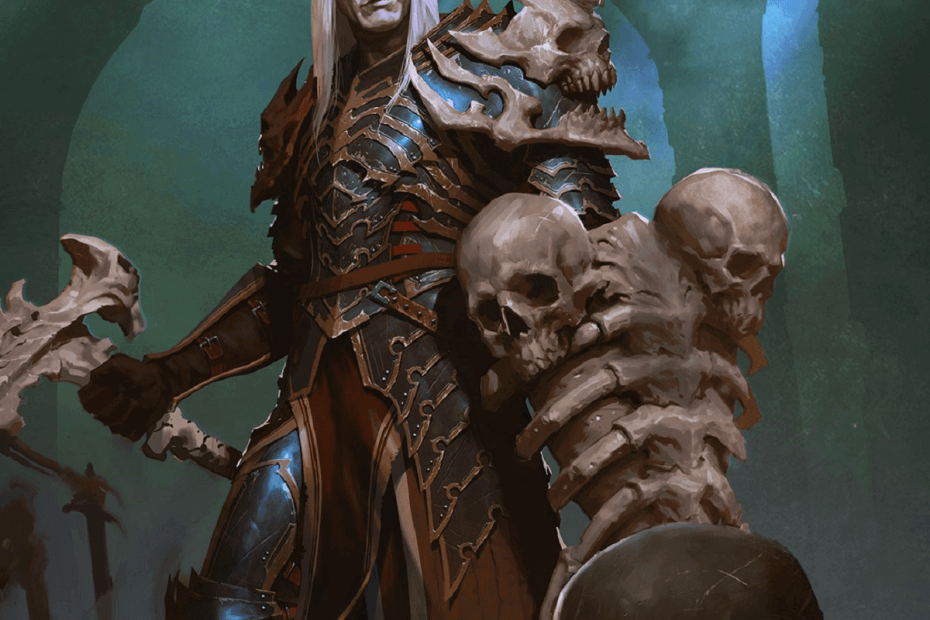
- सीपीयू, रैम और नेटवर्क लिमिटर हॉट टैब किलर के साथ
- सीधे ट्विच, डिस्कॉर्ड, इंस्टाग्राम, ट्विटर और मैसेंजर के साथ एकीकृत
- अंतर्निहित ध्वनि नियंत्रण और कस्टम संगीत
- रेज़र क्रोमा द्वारा कस्टम रंग थीम और डार्क पेजों को मजबूर करें force
- मुफ्त वीपीएन और विज्ञापन अवरोधक
- ओपेरा जीएक्स डाउनलोड करें
इतने सारे खेलों का सार मल्टीप्लेयर मोड में है, जहां खिलाड़ी अपने दोस्तों से जुड़ सकते हैं और गेमिंग अनुभव साझा कर सकते हैं. हालाँकि, सभी समर्थित उपकरणों पर डियाब्लो 3 के साथ एक व्यापक समस्या प्रतीत होती है। यानी यूजर्स को गेम एरर जॉइन करने में प्रॉब्लम हो रही है। यह पूरी तरह से उन्हें कुछ खेलों में शामिल होने से रोकता है, जबकि अन्य बिना किसी समस्या के काम करते हैं।
बर्फ़ीला तूफ़ान ने पहली रिपोर्ट के बाद से समस्या का जवाब दिया और कथित तौर पर इसे हल किया, लेकिन फिर भी त्रुटि अभी भी उपयोगकर्ताओं को परेशान कर रही है।
इसे ठीक करने के लिए, नीचे दिए गए चरणों का पालन करें।
मैं डियाब्लो 3 में किसी मित्र के खेल में शामिल क्यों नहीं हो सकता?
1: गेम को अपडेट करें
- मुख्य रूप से, अपने पीसी या कंसोल को रीबूट करें और पुनः प्रयास करें।
- यदि समस्या पीसी पर हुई है, तो Battle.net क्लाइंट पर नेविगेट करें।
- क्लाइंट को गेम को स्वचालित रूप से अपडेट करना चाहिए।
- वैकल्पिक रूप से, यदि आप कंसोल पर समस्या से फंस गए हैं, तो गेम पर नेविगेट करें और इसे मेनू से अपडेट करें।
- उसके बाद, कंसोल फ़र्मवेयर अपडेट के लिए भी जाँच करें, और अपने कंसोल को रीबूट करें।

हमने विंडोज 10 पर डियाब्लो 3 मुद्दों पर विस्तार से लिखा है। अधिक जानकारी के लिए इन मार्गदर्शिकाओं को देखें।
2: कनेक्शन जांचें
- चूंकि समस्या ज्यादातर कनेक्शन समस्याओं से संबंधित है, इसलिए अपने राउटर और मॉडेम को रीसेट करने का प्रयास करें।
- वायरलेस के बजाय वायर्ड कनेक्शन से चिपके रहें।

- अपने राउटर पर ऐसे पोर्ट खोलें जो गेम को बिना किसी बाधा के ऑनलाइन काम करने के लिए आवश्यक हों। डियाब्लो 3 के लिए, आपको यह सुनिश्चित करना होगा कि ये बंदरगाह खुले हैं:टीसीपी पोर्ट्स
८०, १११९यूडीपी पोर्ट्स
1119, 6120 - क्षेत्र सेटिंग्स को सभी में बदलें।
- अपने राउटर या मॉडेम को फ़ैक्टरी सेटिंग्स पर पुनर्स्थापित करें।
- IPv6 को अक्षम करें और केवल नेटवर्क सेटिंग में IPv4 से चिपके रहें।
3: गेम को फिर से इंस्टॉल करें
- Battle.net क्लाइंट पर नेविगेट करें और मेन मेन्यू से गेम चुनें।
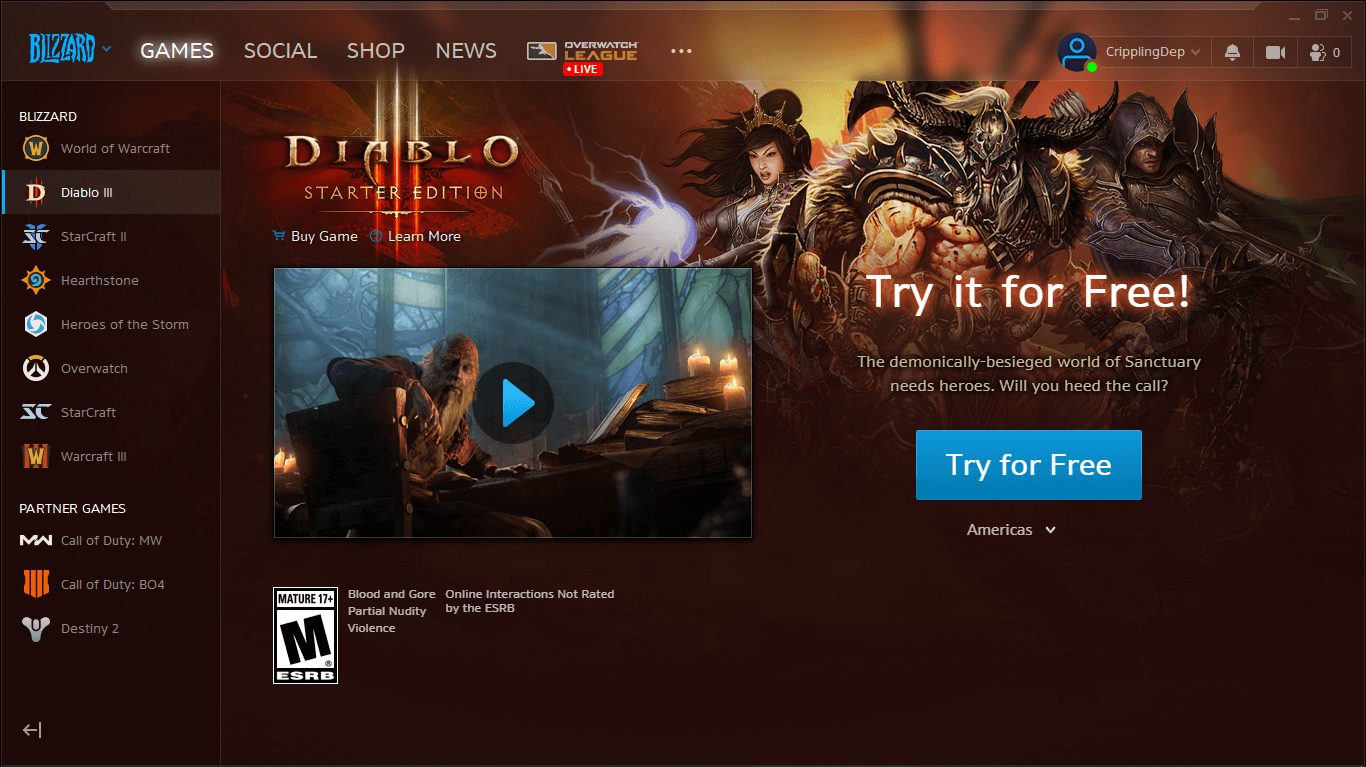
- गेम को अनइंस्टॉल करें।
- स्थापना फ़ोल्डर में नेविगेट करें और शेष सभी फ़ाइलों को हटा दें।
- Battle.net क्लाइंट पर वापस जाएं और गेम को फिर से इंस्टॉल करें।


